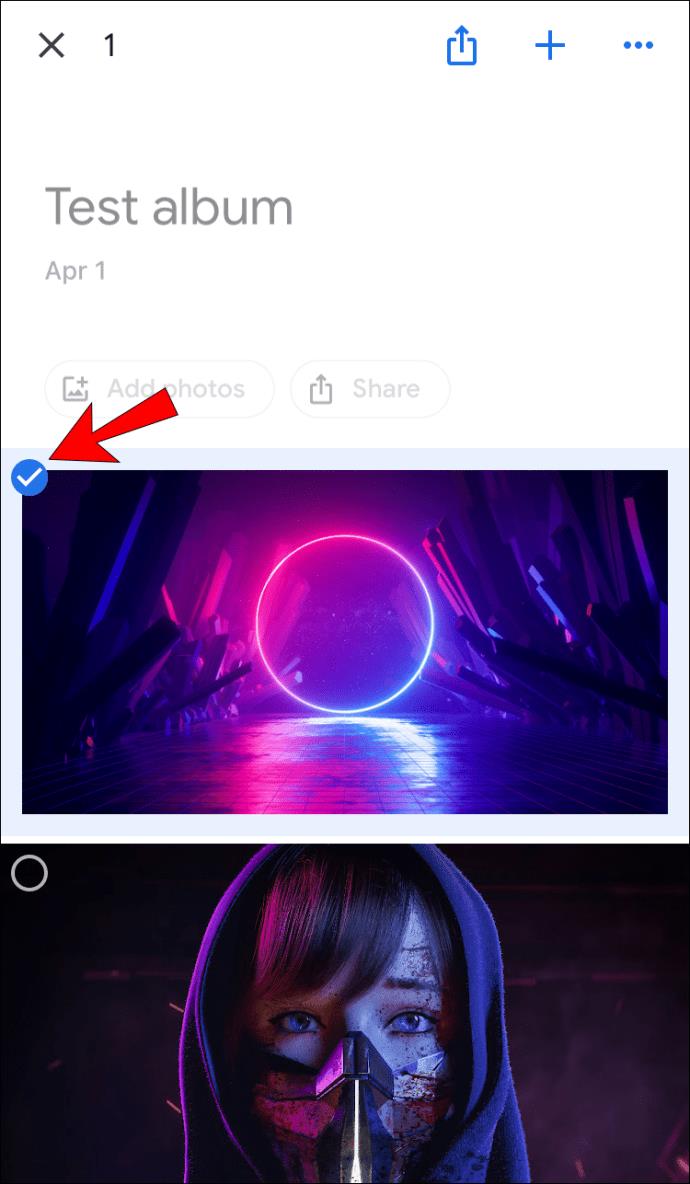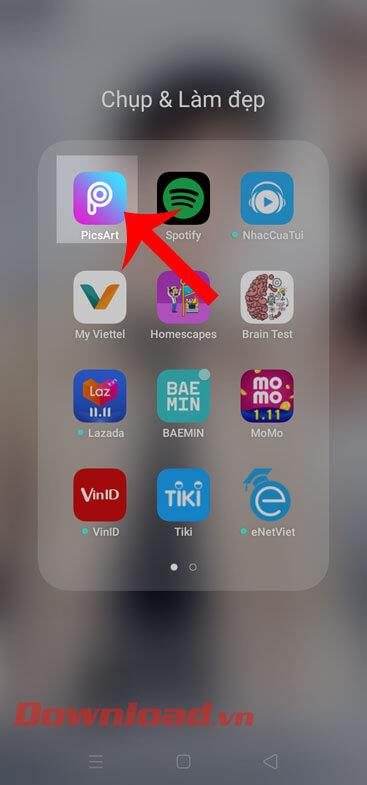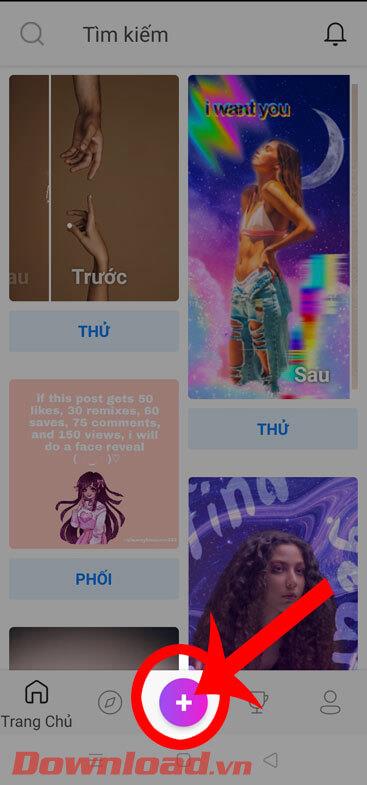PicsArt - Photo Studio ist eine der beliebtesten Fotobearbeitungsanwendungen auf Mobilgeräten. Derzeit ist die Anwendung auch auf Windows-Betriebssystemen und Tablets verfügbar, sodass sie für viele verschiedene Geräte geeignet ist.
In diesem Artikel Download.com.vn wird Sie wie PicsArt zum Herunterladen und Installieren von zwei grundlegenden Betriebssystem Windows und iOS, mit anderen Betriebssystemen, können Sie das gleiche tun.
Laden Sie PicsArt herunter und installieren Sie es auf Ihrem Computer
PicsArt - Fotostudio
Schritt 1: Klicken Sie mit der linken Maustaste auf den Download-Link für PicsArt oben und wählen Sie Download .

Schritt 2 : Klicken Sie zum Herunterladen auf Weiter oder gehen Sie zum Hauptlink, der danach angezeigt wird.

Schritt 3 : Nun werden wir wie unten beschrieben zur Hauptoberfläche weitergeleitet. Klicken Sie mit der linken Maustaste auf Get, um fortzufahren.

Klicken Sie unten auf die Schaltfläche Get .

Warten Sie einen Moment, bis die Fotobearbeitungssoftware PicsArt heruntergeladen wurde.

Schritt 4 : Warten Sie, bis der Download von PicsArt abgeschlossen ist. Klicken Sie auf Starten , um die Software zu starten und zu verwenden.

Verwenden Sie PicsArt auf dem Computer
Die erste Oberfläche dieses Fotobearbeitungswerkzeugs sieht wie folgt aus. Jetzt müssen Sie (Register Register ) Konto für sich selbst oder PicsArt wählen Anmelden einloggen Falls Sie bereits ein Konto zur Verfügung haben.

Wir können auch schnell durchführen PicsArt durch die Verwendung von verknüpften Konten angemeldet, wie Facebook , Google - Konto oder Microsoft - Konto .

So laden Sie PicsArt herunter und installieren es auf Ihrem Telefon
PicsArt für iOS PicsArt für Android
Das Herunterladen der PicsArt-Anwendung für Ihr Telefon ist ganz einfach. Gehen Sie einfach in den App Store , um sie wie gewohnt herunterzuladen. Nachdem der Download abgeschlossen ist, melden wir uns auch bei PicsArt an, falls verfügbar, oder registrieren ein neues PicsArt-Konto .


Im Gegensatz zur Desktop-Version wird PicsArt für Telefone nur mit Facebook verknüpft . Wenn Sie möchten, können Sie mit Ihrer persönlichen E-Mail-Adresse ein Konto erstellen .


Geben Sie dann Ihren Benutzernamen und Benutzernamen in die entsprechenden Felder ein und wählen Sie Weiter .


Im letzten Schritt können Sie wählen, ob Sie die Anweisungen einzeln überspringen oder anzeigen möchten .


Wenn die Hauptoberfläche von PicsArt angezeigt wird, können Sie diese wunderbare Fotobearbeitungsanwendung verwenden, um die besten Fotos zu erstellen, oder versuchen, Text in Fotos einzufügen, um interessante Fotos zu erstellen. , romantisch.